ZyXEL Communications ZyXEL ZyWALL 70: 2 Доступ к Web- конфигуратору
2 Доступ к Web- конфигуратору: ZyXEL Communications ZyXEL ZyWALL 70
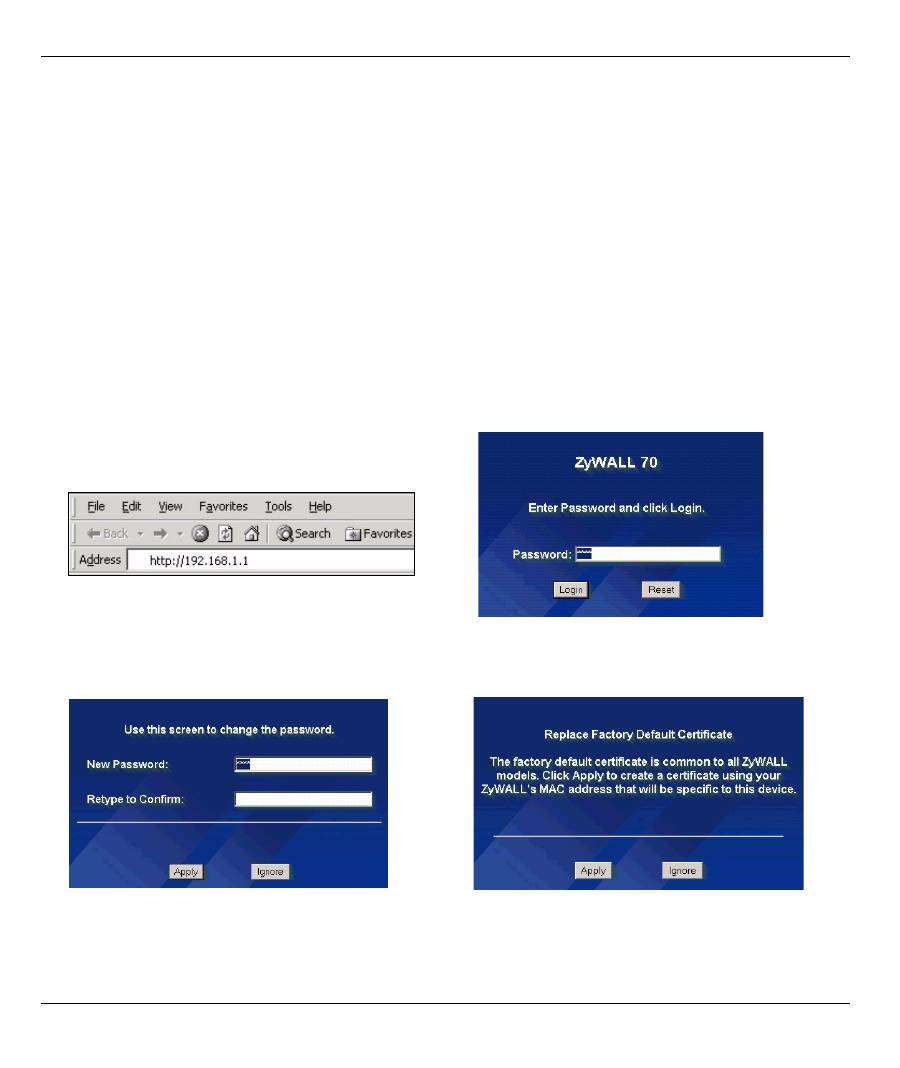
РУССКИЙ
90
3
Установите
карту
расширения
ZyWALL Turbo,
чтобы
использовать
функции
защиты
от
вирусов
и
IDP,
или
установите
беспроводной
адаптер
для
подключения
к
беспроводной
сети
.
Дополнительную
информацию
по
карте
расширения
см
.
в
руководстве
по
ZyWALL Turbo.
Информацию
по
установке
беспроводной
сетевой
карты
см
.
в
Техническом
руководстве
.
4
Для
подключения
разъема
питания
(
на
задней
панели
)
к
источнику
питания
следует
использовать
входящий
в
комплект
шнур
питания
5
Переведите
выключатель
питания
во
включенное
положение
и
посмотрите
на
переднюю
панель
.
Загорится
светодиод
PWR
.
Светодиод
SYS
будет
мигать
во
время
выполнения
тестирования
системы
,
после
чего
останется
гореть
,
если
тестирование
завершилось
успешно
.
Светодиоды
LAN
,
DMZ
и
WAN
загорятся
,
если
соответствующие
подключения
выполнены
правильно
.
2 Доступ к Web- конфигуратору
В
этом
разделе
описывается
настройка
интерфейса
WAN 1
для
доступа
в
Интернет
.
5
Открывается
окно
HOME (
ДОМАШНЯЯ
СТРАНИЦА
)
.
1
Запустите
Web-
обозреватель
.
Введите
адрес
192.168.1.1
(IP-
адрес
ZyWALL
по
умолчанию
).
Если
окно
регистрации
не
отображается
,
см
.
раздел
Раздел
10.1
для
установки
IP-
адреса
компьютера
.
2
Щелкните
Login (
Вход
)
(
пароль
по
умолчанию
1234
уже
введен
).
3
Измените
пароль
по
умолчанию
,
введя
новый
пароль
и
щелкнув
по
кнопке
Apply
(
Применить
)
.
4
Щелкните
по
кнопке
Apply (
Применить
)
,
чтобы
заменить
цифровой
сертификат
ZyWALL
по
умолчанию
.
Оглавление
- Overview
- 2 Accessing the Web Configurator
- 3 Bridge Mode
- 4 Internet Access Setup and Product Registration
- 5 DMZ
- 6 NAT
- 7 Firewall
- 9 Anti-Spam Setup
- 10 Troubleshooting
- Procedure to View a Product’s Certification(s)
- Übersicht
- 2 Zugriff auf den Web-Konfigurator
- 3 Bridge Modus
- 4 Einrichten des Internetzugriffs und Produktregistrierung
- 5 DMZ
- 6 NAT
- 7 Firewall
- 9 Anti-Spam Setup (Anti-Spam einrichten)
- 10 Problembeseitigung
- Schritte zum Ansehen der Produktzertifizierung(en)
- Vista previa
- 2 Acceso al configurador Web
- 3 Modo puente (bridge)
- 4 Configuración del acceso a Internet y registro del producto
- 5 DMZ
- 6 NAT
- 7 Cortafuegos
- 9 Configuración Anti-Spam
- 10 Solución de problemas
- Procedimiento para ver la(s) certificación(es) del producto
- Présentation
- 2 Accéder au Configurateur Web
- 3 Mode Pont
- 4 Installation de l'accès à Internet et inscription du produit
- 5 DMZ
- 6 NAT
- 7 Pare-feu
- 9 Paramétrage de l’Anti-Spam
- 10 Dépannage
- Procédure pour Afficher la (les) certification(s) d'un produit
- Cenni generali
- 2 Accesso allo strumento di configurazione Web
- 3 Modalità Bridge
- 4 Configurazione dell'accesso a Internet e Registrazione del prodotto
- 5 DMZ
- 6 NAT
- 7 Firewall
- 9 Configurazione della funzione Anti-Spam
- 10 Risoluzione dei problemi
- Procedura per visualizzare le certificazioni di un prodotto
- Обзор
- 1 Подключение оборудования
- 2 Доступ к Web- конфигуратору
- 3 Режим межсетевого моста
- 4 Настройка доступа в Интернет и регистрация изделия
- 5 DMZ
- 6 NAT
- 7 Межсетевой экран
- 9 Настройка Анти - Спама
- 10 Поиск и устранение неисправностей
- Порядок просмотра сертификата ( ов ) на изделие
- 概述
- 2 访问网络状态设置程序
- 3 桥接模式
- 4 互联网访问设置以及产品注册
- 5 DMZ
- 7 防火墙
- 9 防垃圾邮件设置
- 10 故障排除
- 概觀
- 2 存取網路組態設定程式
- 3 橋接模式
- 4 網際網路存取設定以及產品註冊
- 5 DMZ
- 7 防火牆
- 9 防垃圾郵件設定
- 10 疑難排解

